"Το iPhone 15 μου αντηχεί κατά τη διάρκεια των συνομιλιών από την εγκατάσταση του iOS 17, είναι φυσιολογικό αυτό;"
Πρόσφατα, πολλοί χρήστες αναφέρουν ότι το iPhone αντηχεί όταν μιλούν με άλλους. Είναι ενοχλητικό όταν διαπραγματεύεστε σημαντικά πράγματα με τον σύντροφό σας ή έχετε μια μακρά τηλεφωνική συνομιλία με τους φίλους σας. Μπορείτε να λύσετε το πρόβλημα μεταφέροντας το iPhone σας στο τοπικό κατάστημα της Apple ή διορθώστε το Ηχώ του iPhone πρόβλημα με 4 απλές μεθόδους που φαίνονται παρακάτω.
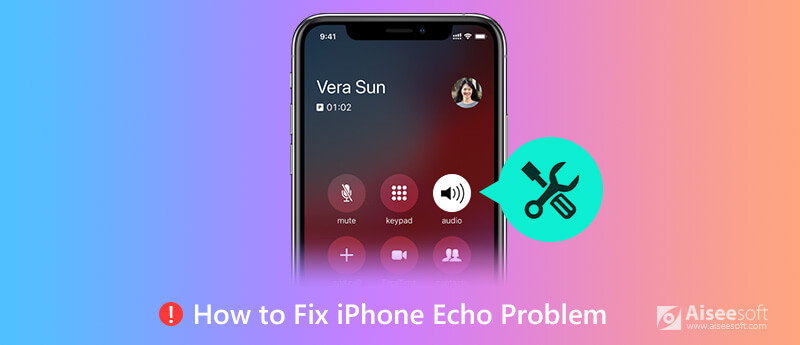
Εξακολουθείτε να αναζητάτε απαντήσεις στο ερώτημα γιατί το iPhone σας αντηχεί όταν πραγματοποιείτε τηλεφωνική κλήση; Βρίσκεστε στη σωστή σελίδα. Εδώ θα απαριθμήσουμε τους κύριους λόγους που μπορεί να προκαλέσουν πρόβλημα ηχώ στο iPhone.
1. Η ίδια η συσκευή iPhone.
Μερικές φορές, θα υπάρχουν δυσλειτουργικές συσκευές. Αυτό σημαίνει ότι οι συσκευές iPhone έχουν προβλήματα όταν εγκαταλείπουν το εργοστάσιο. Αυτό προκαλείται από τον κατασκευαστή. Σε αυτήν την περίπτωση, μπορείτε να επικοινωνήσετε με το Apple Store, καθώς μπορείτε να κάνετε λίγα για να λύσετε το πρόβλημα ηχώ του iPhone. Και εάν η συσκευή σας έχει υποστεί ζημιά από νερό και εξακολουθεί να λειτουργεί, τα εσωτερικά ηλεκτρικά πεδία και το ηχείο θα επηρεαστούν και θα εμφανιστούν ως πρόβλημα ηχούς του iPhone.
2. Εξωτερικές συνδέσεις.
Μερικές φορές, συνδέετε ένα ακουστικό Apple iPhone στο iPhone σας και αντιμετωπίζετε το πρόβλημα ηχούς. Θα πρέπει να δώσετε προσοχή σε αυτήν την κατάσταση. Όταν χρησιμοποιείτε ένα iPhone συνδεδεμένο σύστημα ήχου Bluetooth σε ένα αυτοκίνητο για να ακούσετε μουσική ή να πραγματοποιήσετε μια κλήση, μπορεί επίσης να προκαλέσει αυτό το ενοχλητικό πρόβλημα ηχούς iPhone.
3. Σφάλματα συστήματος.
Εάν υπάρχει πρόβλημα με το πρόσφατα εγκατεστημένο λειτουργικό σας σύστημα, θα μπορούσε επίσης να προκαλέσει πρόβλημα ηχούς iPhone. Εάν προκαλείται από σφάλμα συστήματος, μπορείτε να μεταβείτε απευθείας στο λύση συστήματος για την επίλυση του προβλήματος ηχώ του iPhone.
Εάν εντοπίσετε την ηχώ του iPhone όταν πραγματοποιείτε μια τηλεφωνική κλήση, ελέγξτε πρώτα το "Ηχείο". Μπορείτε να ενεργοποιήσετε και να απενεργοποιήσετε το "Speaker" όπως το παρακάτω στιγμιότυπο οθόνης. Στη συνέχεια, ελέγξτε αν υπάρχει ακόμα ηχώ iPhone. Εάν όχι, μπορεί να είναι το θέμα του δικτύου κινητής τηλεφωνίας. Δοκιμάστε μια διαφορετική τοποθεσία για να ξεκινήσετε τη συνομιλία.
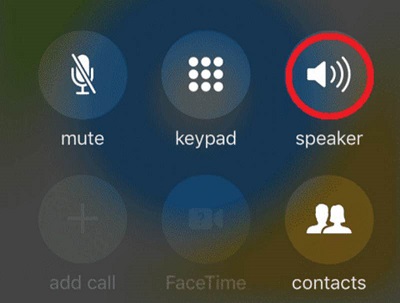
Ο δέκτης είναι μια σημαντική πρόσβαση στη φωνή iPhone. Βεβαιωθείτε ότι ο δέκτης δεν είναι βρώμικος ή μπλοκαρισμένος. Εάν δεν έχετε καθαρίσει τον δέκτη iPhone για μεγάλο χρονικό διάστημα, μπορείτε να χρησιμοποιήσετε μια μικρή, μαλακή, καθαρή και στεγνή βούρτσα για να καθαρίσετε πρώτα τη σκόνη. Εάν αγοράζετε απλώς ένα ολοκαίνουργιο iPhone, βεβαιωθείτε ότι έχετε αποκαλύψει την πλαστική μεμβράνη στο μπροστινό και πίσω μέρος του iPhone.
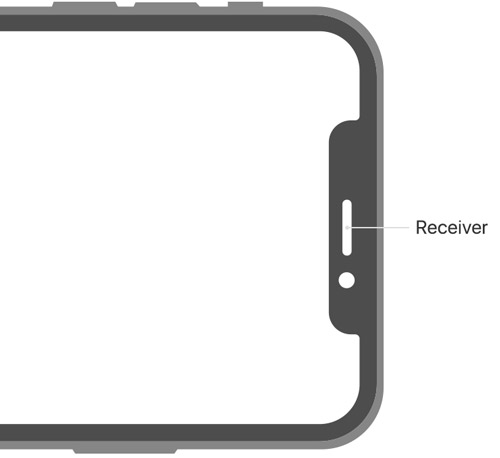
Όταν ελέγξετε τα σημεία που αναφέρονται παραπάνω, πραγματοποιήστε μια λειτουργική δοκιμή του δέκτη iPhone. Μπορείτε να καλέσετε το Siri με ένα κουμπί. Για μοντέλα iPhone X και νεότερα μοντέλα, πατήστε παρατεταμένα το πλευρικό κουμπί. Για άλλα μοντέλα, μπορείτε να πατήσετε παρατεταμένα το κουμπί αρχικής οθόνης.
Στη συνέχεια, σηκώστε το στο αυτί σας και κάντε μια ερώτηση. Θα ακούσετε την απάντηση μέσω δέκτη. Στη συνέχεια, κρατήστε το iPhone στα χέρια σας και επαναλάβετε την ερώτηση στον Siri για να ελέγξετε το ηχείο.
Εν τω μεταξύ, θα πρέπει να ελέγξετε αν υπάρχουν συνδέσεις του iPhone, όπως ένα ακουστικό ή ένα ακουστικό. Εάν ναι, αφαιρέστε το plug-in και επίσης μεταβείτε στις ρυθμίσεις του iPhone σας για να απενεργοποιήσετε το "Bluetooth". Μετά από αυτό, μπορείτε να κάνετε ξανά μια δοκιμή για να δείτε εάν εξακολουθεί να υπάρχει ηχώ φωνής iPhone. Εάν αποτύχει, δοκιμάστε τη Λύση 3.
Για να επιλύσετε το πρόβλημα ηχώ του iPhone, μπορείτε να επανεκκινήσετε το iPhone σας. Για όλα τα μοντέλα iPhone, μεταβείτε στις Ρυθμίσεις> Γενικά> Τερματισμός και, στη συνέχεια, σύρετε το ρυθμιστικό για επανεκκίνηση. Εάν θέλετε να κάνετε επανεκκίνηση πιο εύκολα μέσω κουμπιών, μπορείτε να ελέγξετε τις παρακάτω πληροφορίες.
Για iPhone X και μεταγενέστερη έκδοση:
Πατήστε ταυτόχρονα και κρατήστε πατημένο το πλευρικό κουμπί και το κουμπί αύξησης / μείωσης έντασης έως ότου εμφανιστούν τα ρυθμιστικά και, στη συνέχεια, σύρετε το επάνω ρυθμιστικό.
Για άλλα μοντέλα iPhone:
Πατήστε και κρατήστε πατημένο το πλευρικό κουμπί ή το κουμπί ύπνου / αφύπνισης (ανάλογα με το μοντέλο σας) και, στη συνέχεια, σύρετε τη φόρμα ρυθμιστή από αριστερά προς τα δεξιά. Στη συνέχεια, μπορείτε να πατήσετε παρατεταμένα το Power μέχρι να εμφανιστεί το λογότυπο της Apple.
Επαναλάβετε τις λειτουργίες για τέσσερις ή πέντε φορές και δείτε εάν το πρόβλημα ηχούς εξακολουθεί να είναι ενεργό.
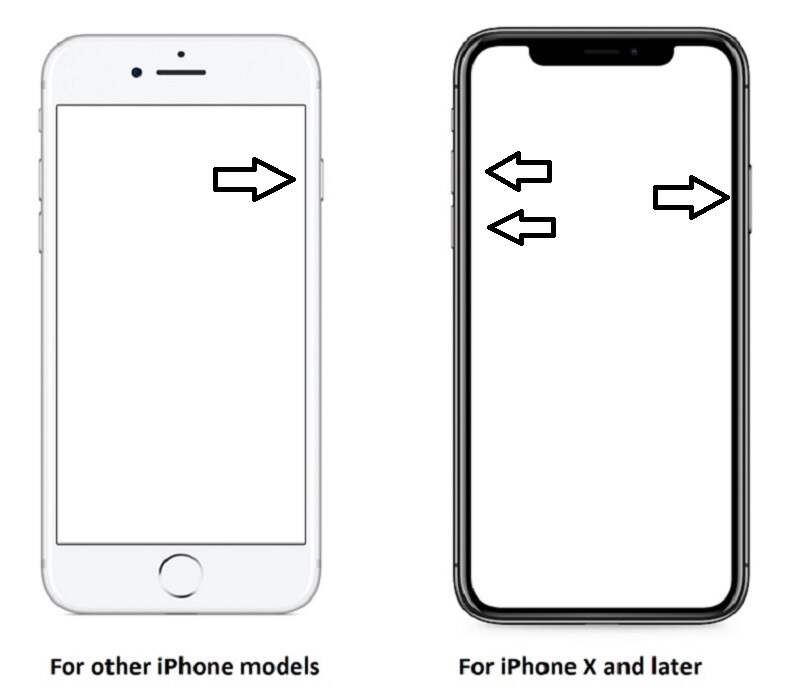
Εάν η ηχώ φωνής iPhone εξακολουθεί να υπάρχει μετά την επανεκκίνηση, πρέπει να το κάνετε κάντε επανεκκίνηση του iPhone σας.
Για iPhone 8/8 Plus / X / XS / XR / 11/12/12 Pro / 12 Pro Max / 12 mini:
Πατήστε και απελευθερώστε γρήγορα το κουμπί αύξησης έντασης και μείωσης έντασης αντίστοιχα και, στη συνέχεια, πατήστε και κρατήστε πατημένο το πλευρικό κουμπί μέχρι να δείτε το λογότυπο της Apple. Φροντίστε να κινηθείτε γρήγορα ή αλλιώς θα ξυπνήσετε τη Σίρι.
Για iPhone7 / 7 Plus:
Πατήστε παρατεταμένα το κουμπί μείωσης έντασης και το κουμπί ύπνου έως ότου επιστρέψει η οθόνη και επανεκκινηθεί με το λογότυπο της Apple.
Για iPhone 6 / 6s και νωρίτερα:
Συνεχίστε να πατάτε ταυτόχρονα το κουμπί Sleep / Wake και το κουμπί Home μέχρι να εμφανιστεί το λογότυπο της Apple.
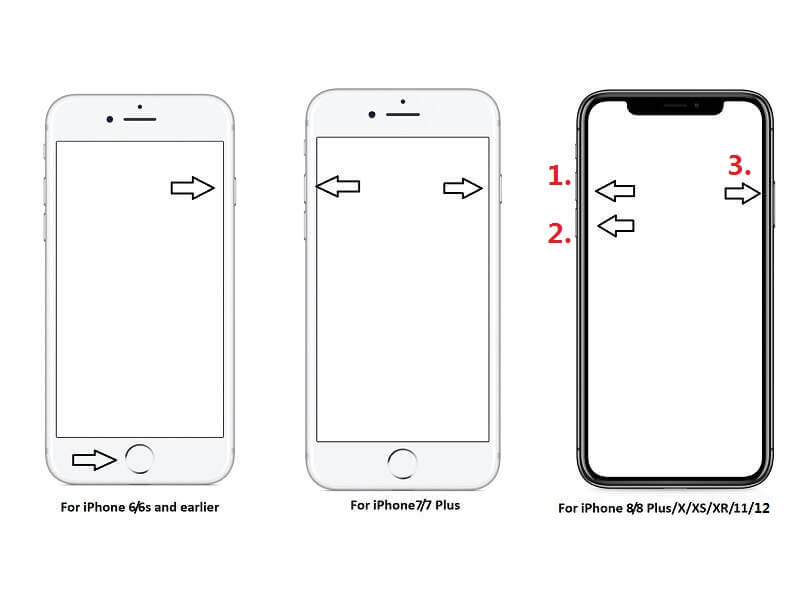
Εάν δεν επιλύσατε το πρόβλημα ηχώ του iPhone με τις 3 παραπάνω λύσεις, ενδέχεται να υπάρχουν σφάλματα συστήματος αμέσως μετά την εγκατάσταση ενός νέου συστήματος iOS. Ο καλύτερος τρόπος για να το διορθώσετε είναι να χρησιμοποιήσετε Αποκατάσταση συστήματος iOS. Αυτό το λογισμικό έχει σχεδιαστεί για την επιδιόρθωση σφαλμάτων συστήματος iOS, όπως το iPhone / iPad / iPod (υποστηρίζεται iOS 11/12/13/14) στο κανονικό σε Windows και Mac.
Μπορεί να διορθώσει το πρόβλημα ηχώ του iPhone πολύ εύκολα. Και μπορεί επίσης να χρησιμοποιηθεί για την επίλυση προβλημάτων όπως Κατάψυξη iPhone, iPhone κολλημένο στο λογότυπο της Apple, κολλημένο σε λειτουργία ανάκτησης και ούτω καθεξής.
100% ασφαλής. Χωρίς διαφημίσεις.
100% ασφαλής. Χωρίς διαφημίσεις.
Εδώ είναι απλά βήματα για να διορθώσετε την ηχώ του iPhone κατά τη διαδικασία κλήσης μέσω της ανάκτησης συστήματος iOS.




Εάν δεν υπάρχει πρόβλημα με τις συσκευές σας όταν δοκιμάζετε το Βήμα 3, μπορείτε να κάνετε κλικ στο κουμπί "Βελτιστοποίηση" για να απολαύσετε καλύτερη απόδοση iOS.
1. Πώς να σταματήσετε την ηχώ στο iPhone κατά τη χρήση του Facetime;
Μπορείτε να δοκιμάσετε να μειώσετε την ένταση του iPhone σας. Εάν αυτό δεν λειτουργήσει, μπορείτε να ακολουθήσετε τις παραπάνω οδηγίες για να διορθώσετε την ηχώ στο Facetime.
2. Το τηλέφωνο αντηχεί μεγάλη υπόθεση;
Εξαρτάται. Στην καλύτερη περίπτωση, η ηχώ του τηλεφώνου είναι μόνο ενοχλητική. Εάν όμως υπάρχει κάποιο πρόβλημα με το υλικό του τηλεφώνου σας, ίσως χρειαστεί να επικοινωνήσετε με την υποστήριξη της Apple και να επιδιορθώσετε το τηλέφωνό σας.
3. Μήπως το βύσμα του μικροφώνου προκαλεί πρόβλημα ηχούς;
Η απάντηση είναι ναι. Ο τρόπος που κρατάτε το iPhone σας μπορεί να δημιουργήσει έναν μίνι ηχώ-θάλαμο. Επομένως, καλύτερα να κρατάτε τα δάχτυλά σας μακριά από το μικρόφωνο.
Συμπέρασμα
Σε αυτήν την ανάρτηση, έχουμε μοιραστεί κοινούς τρόπους επίλυσης του προβλήματος της ηχούς του iPhone, όπως η ενεργοποίηση και απενεργοποίηση του ηχείου, ο έλεγχος του δέκτη iPhone, η κατάργηση της σύνδεσης ενός ακουστικού, η προσπάθεια επανεκκίνησης/αναγκαστικής επανεκκίνησης του iPhone. Εάν δεν θέλετε να δοκιμάσετε τόσες πολλές μεθόδους, η ενιαία λύση, η αποκατάσταση συστήματος iOS, συνιστάται ιδιαίτερα για τη διόρθωση του προβλήματος ηχούς του iPhone. Ελπίζουμε ότι μπορείτε να βγείτε εύκολα από την κατάσταση ηχούς του iPhone αφού διαβάσετε αυτήν την ανάρτηση. Εάν έχετε οποιοδήποτε πρόβλημα, αφήστε τα σχόλιά σας παρακάτω.
Επιδιόρθωση προβλημάτων Mac
Διορθώστε το iPhone Echo Διορθώστε το "Do Not Disturb Not Working" στο iPhone Το iPhone συνεχίζει να μειώνει τις κλήσεις Τι μπορείτε να κάνετε όταν η προώθηση κλήσεων σταματά να λειτουργεί στο iPhone σας Η κάμερα Facetime δεν λειτουργεί στο iPhone Επιδιόρθωση του Facebook Messenger συνεχίζει να συντρίβεται Οι υπενθυμίσεις iPhone δεν λειτουργούν Πώς να επιδιορθώσετε προβλήματα αδύναμου σήματος iPhone; Εδώ είναι οι πραγματικές συμβουλές
Διορθώστε το σύστημά σας iOS στο φυσιολογικό σε διάφορα ζητήματα, όπως κολλήστε στη λειτουργία DFU, τη λειτουργία ανάκτησης, τη λειτουργία ακουστικών, το λογότυπο της Apple κ.λπ. στο κανονικό χωρίς απώλεια δεδομένων.
100% ασφαλής. Χωρίς διαφημίσεις.
100% ασφαλής. Χωρίς διαφημίσεις.